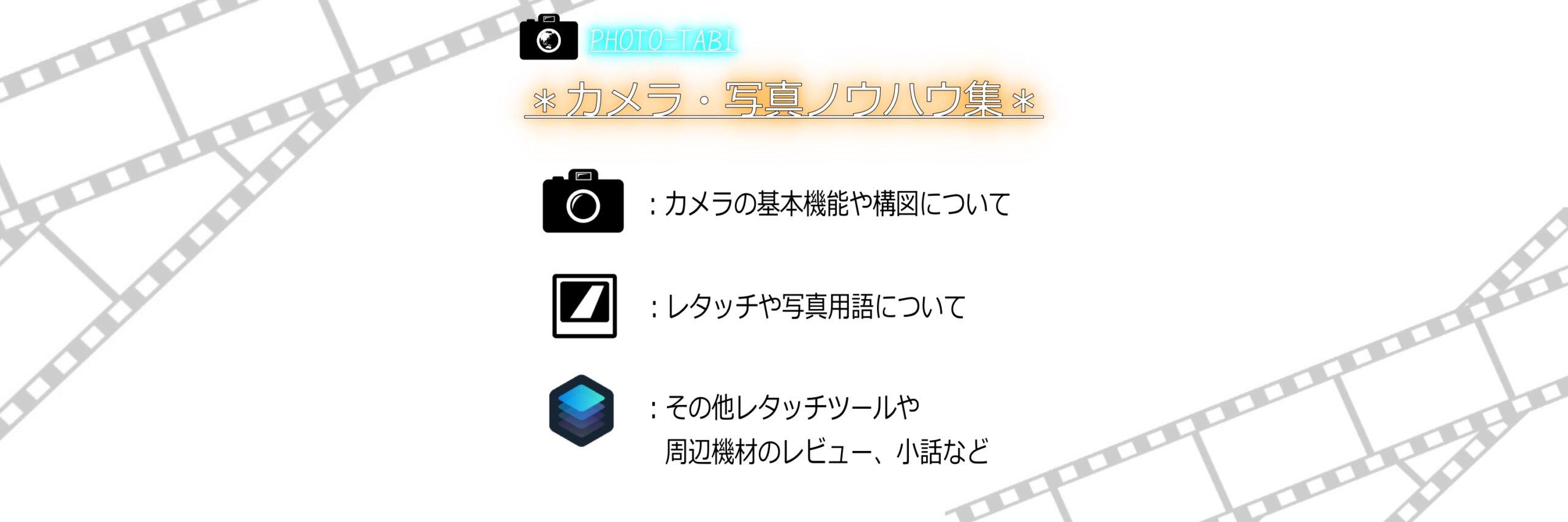こんにちは!
PHOTO-TABIブログを運営しているだいだいと申します。(twitter)(Instagram)
こちらの記事は、勉強を兼ねて各レタッチについてまとめているレタッチ勉強会の第1回になります!
よかったらレタッチの参考にご覧ください。
始めに…
本日は、そんなレタッチ講座の第一段。
「青空をパステルカラーにするレタッチ方法」について、基本機能のみを使った編集でご解説させていただきます!
先にレタッチ前後のお写真をお見せします。
気に入っていただけたら、是非続きをご覧ください。


青空をパステルカラーにする方法!
順を追ってご説明しますが、お写真によって調整値は異なってきます。下記内容をご参考にしつつお好みの調整値を見つけてくださいね!
①明るさを整える
パステルカラーとは、桜色や藤色のような白色が混ざったような淡い色のことを指します。最初の手順としては写真全体をパステルカラーが合うような色合いに調整するところから始まります。
パステルカラーは白色を含むため、白トビしないようハイライトを下げていきます。
次に、全体的に淡くするためシャドウを上げていくことで、明るい雰囲気を作りましょう。
白レベル・黒レベルについては、レタッチソフトによってはないかもしれませんので、お好みで大丈夫です。今回はより淡く・明るくするために両方とも高い調整値としました。
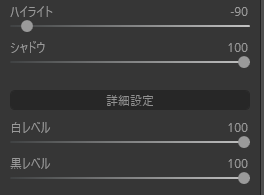
ここまでの写真はこのようになります。


②空の色相を調整
次に、空の色相を調整します。
各カラーごとに色相や彩度を調整できるアプリを使用して、青色の色相を下げていきましょう!そうすることで青色の成分を持った部分がパステルブルーに変わっていきます。
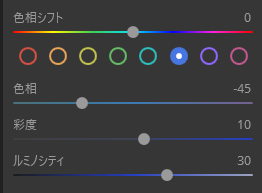


③地面の色相を調整
空のパステルカラーに合うように、地面の色も調整していきます。簡単に合わせるためには、とりあえず明るさを上げていけばそれっぽくなります!
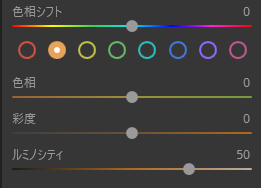

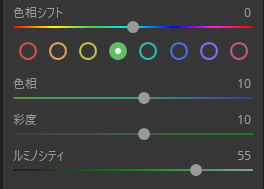


④全体の色味を整える
最後に全体の色を整えます。ハイライトやシャドウごとに色相を調整できるツールがあるかと思いますので、それらを全体的にシアンよりに変更すれば完成です。なければ、写真全体の色相を調整しても構いません。
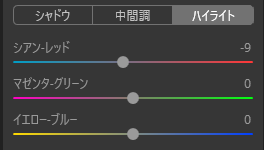
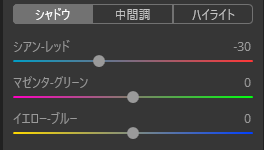


最後に…
青空をパステルカラーにする方法のご紹介はいかがでしたでしょうか?
人それぞれ好みがありますので、これを元にあなただけのオリジナル写真を作ってくださいね!
おまけに、今回ご紹介したレタッチを他の写真にも適用してみました!
みなさまも是非お試しください!
ご清聴ありがとうございました。


Lumiar4について
今回レタッチに使用したソフトはLuminar4というものになります!
現在、購入する際に”PHOTOtabi”と入力して頂くと割引が使えるプロモーションコードも配布中なので、よかったらご利用ください。
カメラやレタッチのリンク集
その他の記事についてはこちらをご覧ください。
レタッチの方法や、Luminar4の解説をしております。